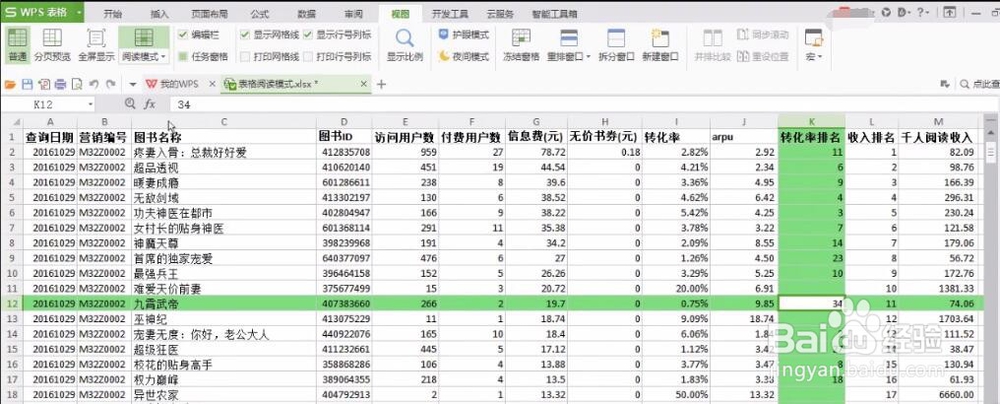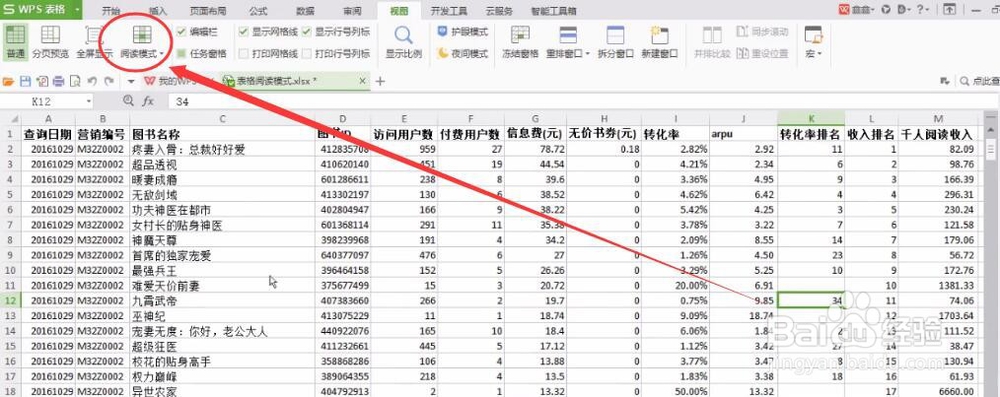1、例如,下图这个表格,需要看每一本图书的访问用户数,付费用户数等信息,一行一行往向下,看着看着,分不清该看哪一行了;
2、这时,可以开启阅读模式,点击表格上方列表的“视图”;
3、在“视图”的选项卡下找到“阅读模式”,点击;
4、发现当前选中单元格所在的行和列,以黄色高亮显示,可以轻松的查看数据,改选其他单元格,高亮显示区域随着改变;
5、另外,可以根据自己的喜好,设置高亮显示的颜色,点击阅读模式上的下拉按钮,选择绿色,高亮的颜色就变成绿色了;
6、如果不需要阅读了,可以再点击下阅读模式,就关闭阅读模式了,